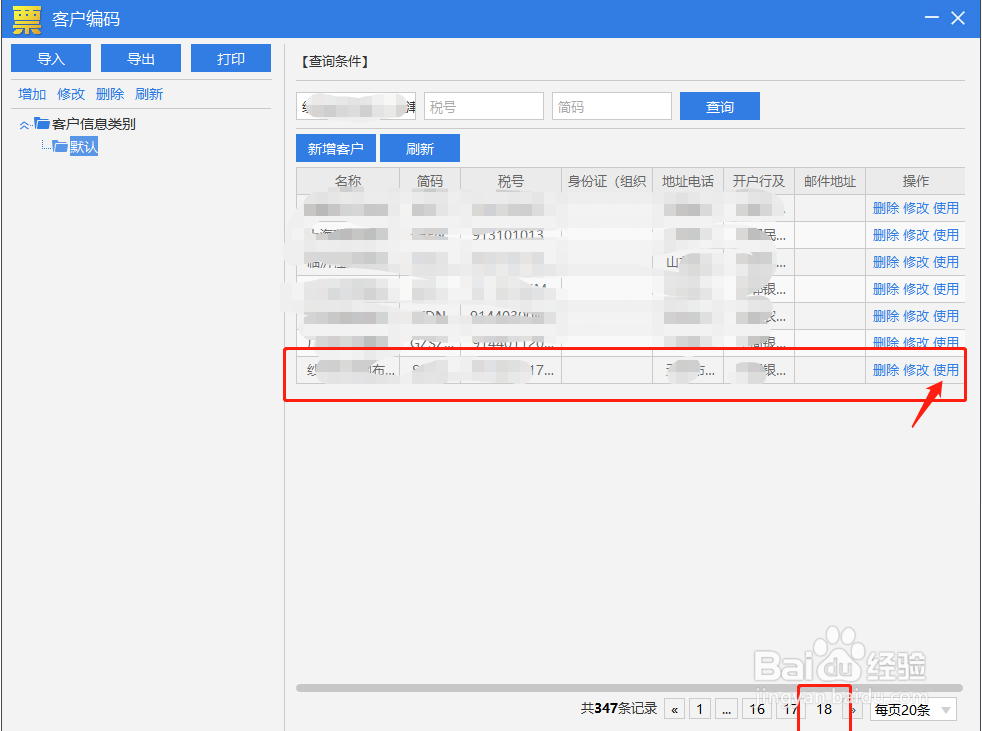税控盘开具增值税专用发票步骤图解
1、打开电脑桌面上的增值税开票软件。
2、输入用户名及密码,点击登录。
3、依次选择“发 票管理——发 票填开——增值税专用发票填开”。
4、进入填开页面,双击“名称”栏。
5、在“客户信息类别”下选择“默认”,点击“新增客户”。
6、填写客户相关信息,其中“名称”、”税号”、”地址电话“、”开户行及账号“为开具增值税专用发票必填项目,请务必填写完整。填写好之后,点击”完成“。
7、在最后一页找到刚刚新增的客户,双击该栏或者点击”使用“,即可将客户信息带入填开页面。
8、将开票信息填写完整。核对好收款人、复核人、开票人信息后,点击”开具并打印“。
声明:本网站引用、摘录或转载内容仅供网站访问者交流或参考,不代表本站立场,如存在版权或非法内容,请联系站长删除,联系邮箱:site.kefu@qq.com。